Payday: The Heist est un jeu vidéo coopératif développé par Overkill Software et publié par Daybreak Game Company. Dans le jeu, les joueurs sont des braqueurs de banque et tentent de braquer les banques le plus rapidement possible. Voici comment y jouer sous Linux.

Comment obtenir PAYDAY: The Heist fonctionnant sur Linux
Payday 2 est un jeu Linux natif, mais malheureusement, le jeu précédent, "Payday The Heist", n'est pas natif de Linux. Donc, pour y jouer, vous devrez configurer l'application Steam sur votre ordinateur Linux, qui comprend l'outil de compatibilité Proton.
Installer Steam
Steam fonctionne sur une grande variété de systèmes d'exploitation Linux. Pour le faire fonctionner sur votre ordinateur, ouvrez une fenêtre de terminal sur le bureau. Vous pouvez ouvrir une fenêtre de terminal en appuyant sur Ctrl + Alt + T sur le clavier. Ou recherchez « Terminal » dans le menu de l'application et lancez-le de cette façon.
Avec la fenêtre du terminal ouverte et prête à l'emploi, l'installation peut commencer. En suivant les instructions ci-dessous, configurez la dernière version de Steam sur votre ordinateur.
Ubuntu
Steam fonctionne assez bien sur Ubuntu. Pour le faire fonctionner sur votre ordinateur, utilisez la commande apt install ci-dessous.
sudo apt installer steam
Debian
Steam est compatible avec Debian , mais vous devrez télécharger le package Steam DEB sur votre ordinateur et l'installer de cette façon. Pour télécharger la dernière version de Steam, utilisez la commande de téléchargement wget ci-dessous.
wget https://steaexplique-a.akamaihd.net/client/installer/steam.deb
Après avoir téléchargé le dernier package Steam DEB sur votre ordinateur, l'installation peut commencer. À l'aide de la commande dpkg ci-dessous, installez Steam.
sudo dpkg -i steam.deb
Avec le package Steam DEB installé sur votre ordinateur, vous devrez corriger tout problème de dépendance à l'aide de la commande apt-get install -f ci-dessous.
sudo apt-get install -f
Arch Linux
Steam est disponible sur Arch Linux , mais vous devrez activer le référentiel de logiciels "multilib" avant de pouvoir l'installer. Pour activer ce référentiel, ouvrez le fichier /etc/pacman.conf dans un éditeur de texte (en tant que root).
Avec le fichier texte ouvert, localisez la ligne « multilib » et supprimez le symbole # devant elle. Supprimez également le symbole # des lignes directement en dessous. Ensuite, utilisez la commande pacman ci-dessous pour resynchroniser Arch Linux avec les serveurs officiels.
sudo pacman -Syy
Enfin, installez la dernière version de Steam à l'aide de la commande pacman .
sudo pacman -S vapeur
Fedora/OpenSUSE
Si vous utilisez Fedora ou OpenSUSE, il est possible de faire fonctionner Steam en utilisant les référentiels de logiciels inclus dans le système. Cependant, la version Flatpak de Steam fonctionne beaucoup mieux sur ces systèmes d'exploitation, nous vous suggérons donc de suivre ces instructions à la place.
Flatpak
Pour que Steam fonctionne en tant que Flatpak sur votre configuration Linux, le runtime Flatpak doit d'abord être installé. Vous pouvez installer le runtime Flatpak sur votre ordinateur en suivant notre guide sur le sujet .
Une fois le runtime configuré, entrez les deux commandes ci-dessous pour installer Steam sur votre ordinateur.
flatpak remote-add --if-not-exists flathub https://flathub.org/repo/flathub.flatpakrepo
flatpak installer flathub com.valvesoftware.Steam
Installez Payday: The Heist sur Linux
Une fois l'application Steam installée, lancez-la sur votre ordinateur. Ensuite, connectez-vous à l'aide de vos informations d'identification d'utilisateur et suivez les instructions étape par étape ci-dessous pour que Payday: The Heist fonctionne sur Linux.
Étape 1 : Ouvrez le menu « Steam » et sélectionnez-le avec la souris. Ensuite, localisez le bouton « Paramètres » pour accéder à la zone des paramètres de Steam. Une fois dans la zone des paramètres Steam, cochez les cases « Activer Steam Play pour les titres pris en charge » et « Activer Steam Play pour tous les autres titres ». Cliquez sur « OK » pour enregistrer les modifications.
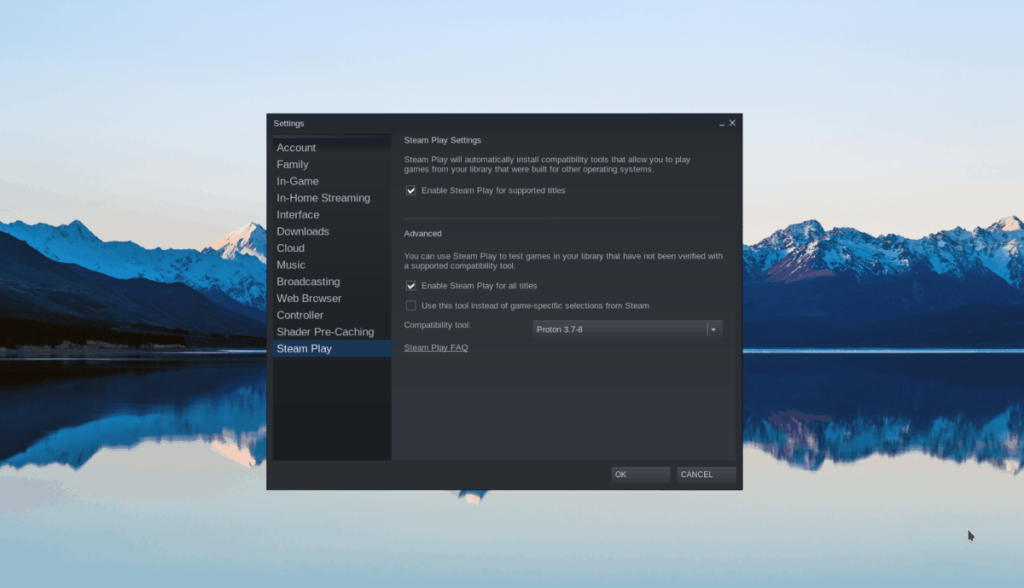
Étape 2 : Recherchez le bouton « Store » et cliquez dessus avec la souris. La sélection de ce bouton vous amènera à la page Steam Storefront. Recherchez le champ de recherche et cliquez dessus avec la souris.
Tapez « Payday : The Heist » dans le champ de recherche. Ensuite, appuyez sur la touche Entrée du clavier pour afficher les résultats de la recherche.
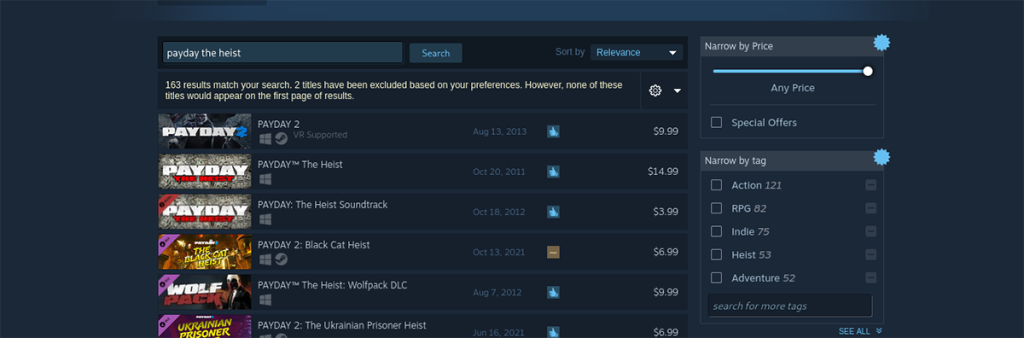
Étape 3 : Parcourez les résultats de la recherche pour « Payday : The Heist ». Sélectionnez Payday pour accéder à la page Steam Storefront du jeu. Une fois sur la page, repérez le bouton vert « Ajouter au panier » et cliquez dessus avec la souris pour ajouter le jeu au panier.
Après avoir ajouté le jeu à votre panier, suivez le processus d'achat du jeu pour votre compte Steam.
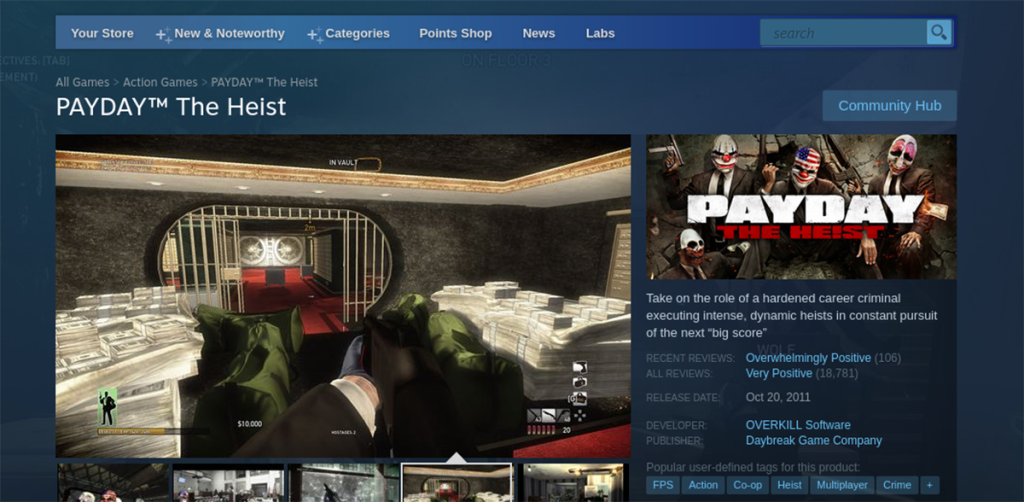
Étape 4 : Lorsque vous avez acheté Payday, recherchez le bouton « Bibliothèque » et cliquez dessus avec la souris. Ensuite, localisez « Payday » dans votre bibliothèque de jeux et cliquez sur le bouton bleu « INSTALLER » pour installer le jeu sur votre ordinateur.

Étape 5 : L' installation de Payday ne devrait pas prendre longtemps. Une fois le processus terminé, le bouton bleu « INSTALLER » deviendra un bouton vert « JOUER ». Sélectionnez ce bouton pour démarrer le jeu. Profitez-en et bon jeu !


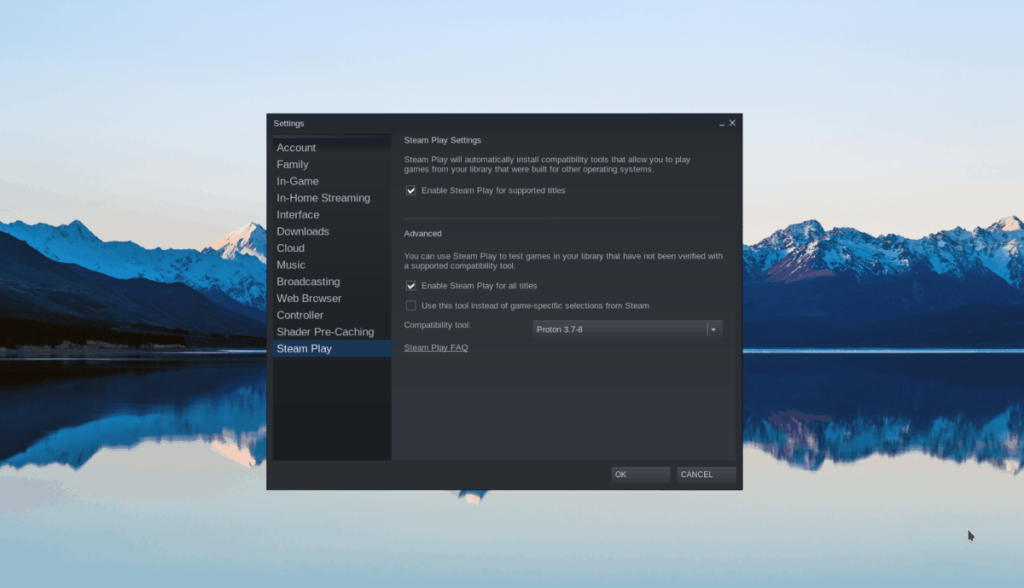
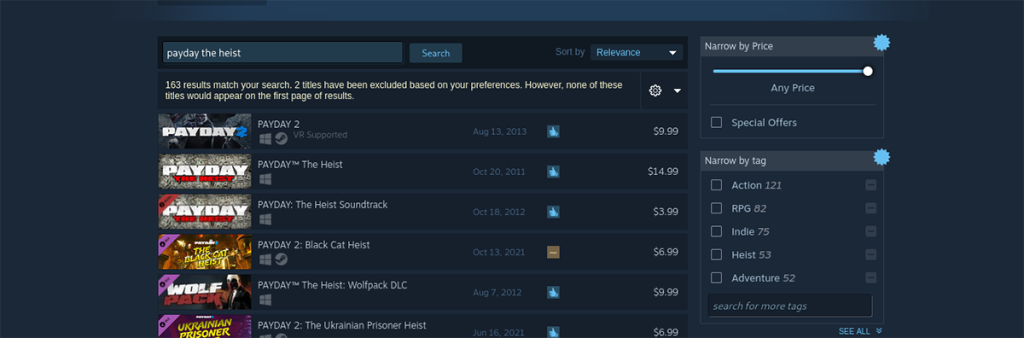
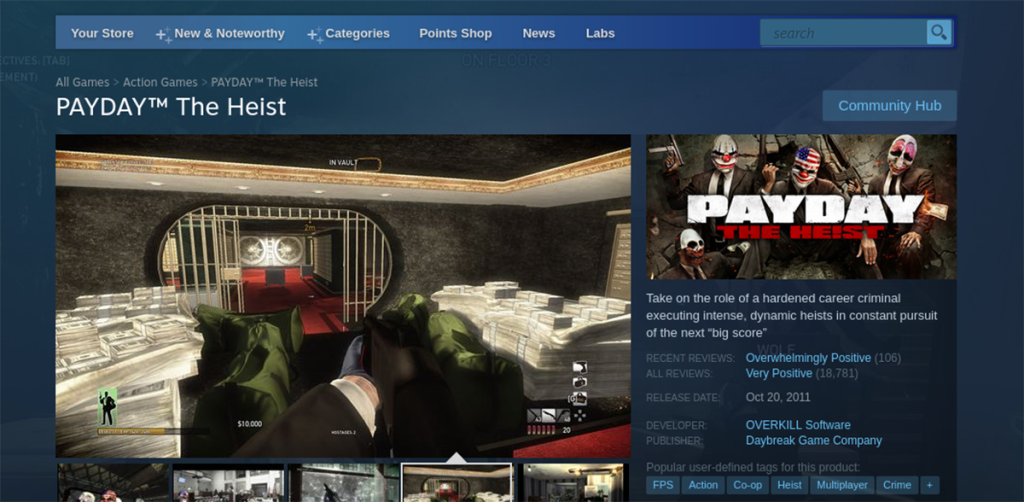




![Téléchargez FlightGear Flight Simulator gratuitement [Amusez-vous] Téléchargez FlightGear Flight Simulator gratuitement [Amusez-vous]](https://tips.webtech360.com/resources8/r252/image-7634-0829093738400.jpg)




